photoshop怎么换图片底色?用photoshop换照片底色有技巧
2019-09-05 09:38每当遇到给照片换底色的问题,很多人第一个想到的就是利用PS。没错,PS功能强大,自然也能帮助大家解决换底色的问题,那photoshop更换底色要怎么具体操作呢?下面就为大家详细说明下用photoshop换照片底色的步骤。
第一步:打开稿定设计在线PS工具(https://ps.gaoding.com/#/),并且打开所要处理的图片。
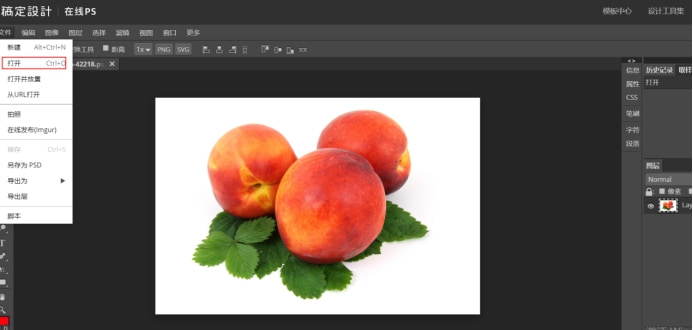
第二步:由于所要处理的这张图片色差和形状比较明显,所以小编选择了色域来进行操作。
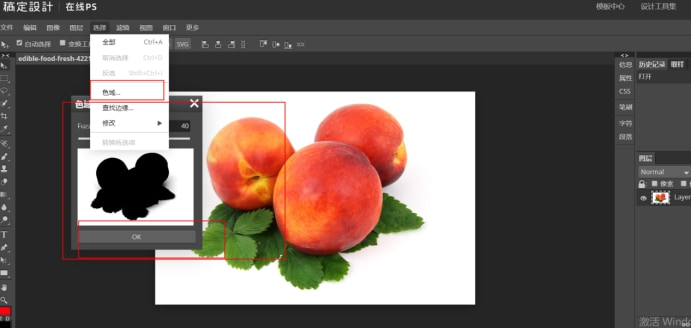
第三步:上面点击“OK”之后就会得到如下的选区。
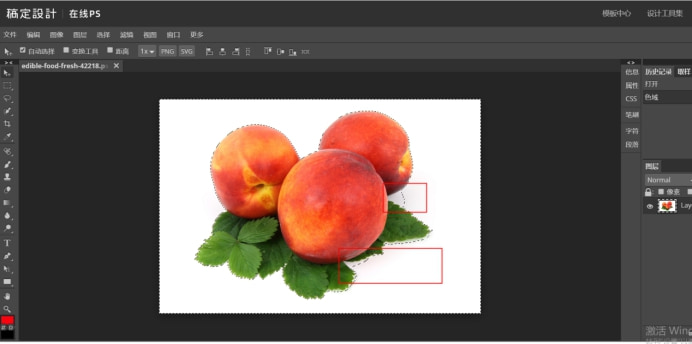
第四步:但是由于阴影部分抠得不是很干净,所以这边选择用“快速选中”的“合并”工具来细致处理。
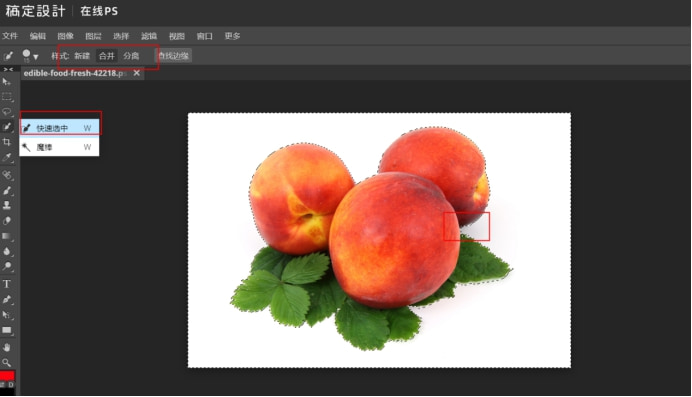
第五步:完成之后,就按住Shift+Ctrl+I进行反选,就会得到如下的选区:
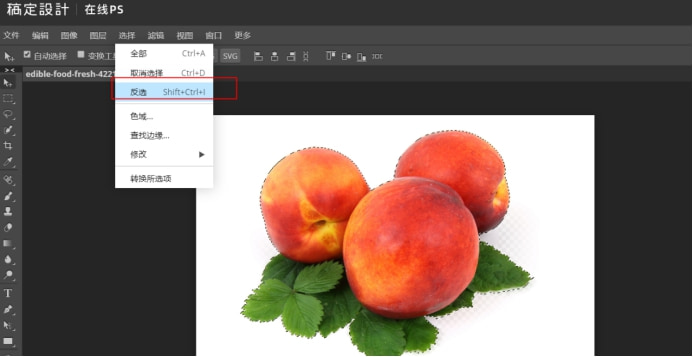
第六步:新建一个背景图为“图片1”,然后把上一步的选区按Ctrl+C复制,然后到“图片1”进行Ctrl+V粘贴,就会得到如下的效果:
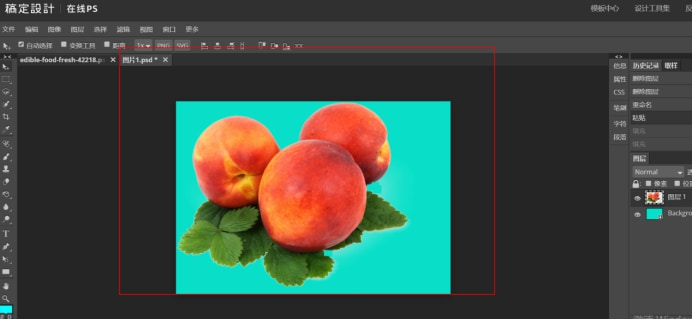
第七步:接着就可以把抠好的图片拖拽到最合适的位置,并且利用变换工具调整大小。完成photoshop怎么换照片底色后,就可以进行下载保存啦。
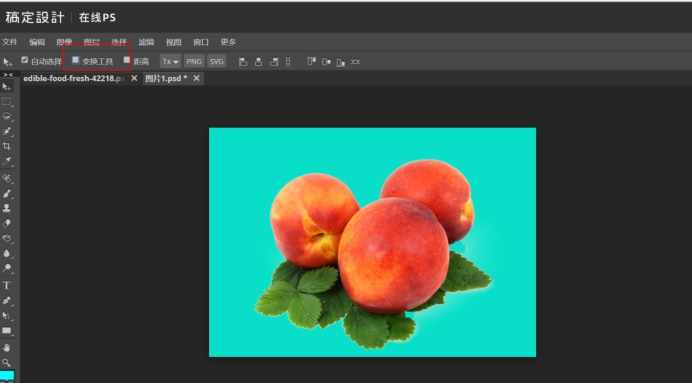
以上就是为大家带来的关于photoshop怎么换图片底色,整个操作可以直接在网页上进行,超级方便,而且整个photoshop怎么换底色的步骤简单易懂,一学就会。以后还有小伙伴问你关于photoshop给照片换底色的话,直接把稿定在线PS丢给他!
接下来看看






















